Come giocare a Fortnite su PC con controller
Ultimamente ti stai divertendo particolarmente con Fortnite mediante il tuo computer di fiducia. Il metodo di input legato a mouse e tastiera, ovvero quello classico in questo ambito, non ti sta però convincendo più di tanto. Questo anche perché sei sempre stato abituato a divertirti da console.
Ti stai insomma chiedendo come giocare a Fortnite su PC con controller, visto che ti è stato detto dai tuoi amici che risulta possibile effettuare quest’operazione. Non ti hanno mentito: si può effettivamente fare e non è nemmeno poi così complesso.
Esistono infatti un ampio numero di periferiche che puoi utilizzare in questo ambito. Tra l’altro, se disponi di una console di recente generazione, sarai ben felice di sapere che potrai tranquillamente utilizzare il tuo pad di fiducia. Detto questo, a me non resta altro da fare, se non augurarti buona lettura e soprattutto buon divertimento!
Indice
- Informazioni preliminari
- Come giocare a Fortnite su PC con controller PS4
- Come giocare a Fortnite su PC con controller PS5
- Come giocare a Fortnite su PC con controller Xbox
- Giocare a Fortnite su PC con altri controller
- Come giocare a Fortnite su cloud con controller
Informazioni preliminari

Prima di spiegarti nel dettaglio come giocare a Fortnite su PC con controller, ritengo sia di fondamentale importanza spiegarti quali sono, per l’appunto, i controller compatibili con il titolo di Epic Games e come questo metodo di input viene gestito dal gioco.
Innanzitutto, tieni bene a mente che i giocatori che scelgono di utilizzare un controller su PC vengono divisi da quelli che sfruttano mouse e tastiera. Epic Games mette infatti a disposizione degli appositi server per ogni metodo di input, in modo da non garantire vantaggi né da una parte né dall’altra, offrendo al contempo una migliore esperienza di gioco.
Per quanto riguarda i controller compatibili, Epic Games non ha mai rilasciato una lista ufficiale, ma in linea generale tutti i dispositivi più comuni sono supportati, dal DualSense di PS5 al DualShock 4 di PS4 fino ai controller di Xbox Series X/S e Xbox One. In ogni caso, i controller di recente generazione possono passare in modo diretto per il Bluetooth, ma in alcuni casi potrebbe esserci di mezzo il collegamento via cavo o mediante un adattatore ufficiale. In ogni caso, al giorno d’oggi non dovresti avere troppi problemi nel raggiungere il tuo obiettivo.
Facendo riferimento ai controller realizzati da aziende di terze parti, invece, è molto difficile dire con certezza se un modello è compatibile o meno. Esistono infatti innumerevoli tipologie di controller in commercio e l’unico metodo per capire se Fortnite li supporta è quello di collegarli al PC su cui è in esecuzione il gioco. In linea generale, comunque, i controller che utilizzano lo stesso schema dei tasti di quelli per PlayStation e Xbox potrebbero risultare compatibili. Al netto di questo, nei capitoli che seguono troverai un po’ tutto quello che c’è da sapere in merito a questa possibilità.
Come giocare a Fortnite su PC con controller PS4

Il DualShock 4 è il controller che viene fornito nella confezione di vendita della PlayStation 4 e potresti quindi volerlo utilizzare per giocare a Fortnite sul tuo computer. Ebbene, sarai contento di sapere che si tratta di uno dei pad supportati ufficialmente dal gioco, quindi farlo funzionare è molto semplice.
Ti basta infatti prendere il cavo microUSB/USB (quello che usi per ricaricare il controller) e sfruttarlo per collegare il pad a una delle porte USB del tuo computer. A questo punto, il tuo sistema operativo riconoscerà automaticamente il DualShock 4 e installerà i relativi driver (se necessari). Una volta collegato il tutto, non ti resta dunque che avviare Fortnite per giocare con il tuo controller. Per maggiori dettagli, potrebbe in ogni caso interessarti fare riferimento anche al mio tutorial su come collegare il controller PS4 al PC.
Per quanto riguarda i controlli, quelli di default sono: frecce direzionali o analogico sinistro per muoversi, analogico destro per ruotare la visuale, tieni premuto l’analogico sinistro per correre, X per saltare, L2 per mirare, R2 per sparare o usare il piccone, L1 per passare all’arma precedente, R1 per passare all’arma successiva, O (cerchio) per entrare in modalità costruzione, O (cerchio) + R1 per cambiare tipo di costruzione, quadrato per ricaricare, freccia in basso per utilizzare le emote, freccia in alto per gestire l’inventario, pulsante touchpad per visualizzare la mappa, pulsante Options per le opzioni di gioco e tieni premuto l’analogico destro per accovacciarti.
Da segnalare il fatto che a schermo potrebbero comparire i suggerimenti legati ai pulsanti pensati per il controller Xbox, se in passato hai usato quel tipo di impostazione. Per cambiare eventualmente il tipo di suggerimenti, potrebbe interessarti agire dalle impostazioni del gioco. Tuttavia, in realtà al giorno d’oggi il tipo di controller collegato di solito viene rilevato di default, dunque non dovresti riscontrare troppi problemi.
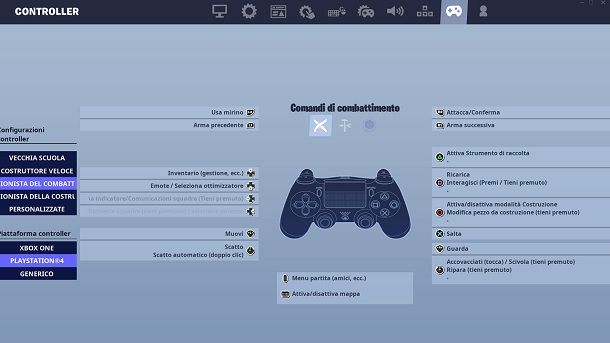
Nota bene: per quel che concerne la possibilità di collegare il controller al PC tramite Bluetooth, questo si può fare ma poi, al contrario di quanto avviene via cavo, il DualShock 4 non viene riconosciuto automaticamente da Fortnite, quindi di fatto non si riesce a utilizzarlo senza andare a configurare manualmente in modo alternativo il controller. Ti consiglio insomma di procedere mediante USB, come indicato in precedenza.
Come giocare a Fortnite su PC con controller PS5

Come dici? Ciò che vuoi utilizzare è un controller DualSense, ovvero quello fornito nella confezione di vendita di PlayStation 5? In questo caso, è tutto estremamente semplice, visto che c’è anche il supporto nativo via Bluetooth.
Al netto infatti della possibilità di collegare il controller via cavo come spiegato nel capitolo relativo al DualShock 4, puoi tranquillamente procedere via wireless. A tal proposito, se il tuo computer supporta il Bluetooth, potrebbe interessarti attivare quest’ultimo e procedere alla modalità di accoppiamento (questa si attiva tenendo premuta la combinazione di tasti PS e Share fino a quando il LED non lampeggia).
Per il resto, se hai a disposizione, ad esempio, un computer con Windows 11, ciò che puoi fare è raggiungere il percorso Impostazioni > Bluetooth e dispositivi, spostando poi su ON l’apposita levetta Bluetooth presente in alto. Dopodiché, ti basta fare clic prima sul riquadro Aggiungi dispositivo in alto e poi su quello Bluetooth. Infine, non ti resta che selezionare la voce DualSense Wireless Controller, così da portare a termine l’accoppiamento: poi potrai tranquillamente usare il pad su Fortnite come indicato in precedenza. In caso di dubbi, per tutti i dettagli del caso ti consiglio di consultare direttamente il mio tutorial su come collegare il controller PS5 al PC, così da procedere eventualmente in modo più consapevole.
Come giocare a Fortnite su PC con controller Xbox

I controller per Xbox Series X/S, Xbox One e Xbox 360 sono tra i più utilizzati dai videogiocatori su computer. Per questo motivo, Fortnite dispone del supporto nativo anche a questo tipo di pad.
Devi dunque solamente collegare il tuo controller a una porta USB del computer, tramite il cavo che ti è stato fornito in dotazione, attendendo poi che il sistema operativo riconosca e installi il pad. In alternativa, se ciò di cui sei in possesso è il controller wireless Xbox Series X/S, puoi tranquillamente fare uso della modalità Bluetooth per collegarlo al tuo computer Windows. A tal proposito, puoi seguire quanto indicato nel capitolo legato a PS5 per la configurazione lato sistema operativo.
Per attivare invece la modalità di accoppiamento in questo caso va tenuta premuta la combinazione di tasti Xbox e pulsante di connessione (quello associato al simbolo ))) presente in alto) fino a quando il controller non inizia a lampeggiare rapidamente. Se questo non avviene, prova a tenere premuto prima il tasto Xbox e solo dopo quello di connessione. Questa procedura potrebbe tra l’altro potenzialmente funzionare anche con un controller Xbox One, ma in quel caso l’effettiva compatibilità con Fortnite non è garantita, in quanto per il collegamento wireless ci sono di mezzo anche aggiornamenti lato sistema operativo e così via.
Se disponi dunque di un controller wireless Xbox One o Xbox 360, puoi prendere in considerazione il collegamento tramite cavo USB o acquistare l’apposito adattatore ufficiale, venduto separatamente. Per tutti i dettagli del caso, ti consiglio di consultare direttamente i miei tutorial su come collegare il controller Xbox One al PC su come collegare il pad di Xbox 360 al PC, visto che ci sono diverse variabili in gioco. Dopodiché, devi solamente avviare il titolo di Epic Games per iniziare a giocare con il controller sul tuo PC.

Arrivando ai controlli, quelli di default sono: frecce direzionali o analogico sinistro per muoversi, analogico destro per ruotare la visuale, tieni premuto l’analogico sinistro per correre, A per saltare, LT per mirare, RT per sparare o usare il piccone, LB per passare all’arma precedente, RB per passare all’arma successiva, B per entrare in modalità costruzione, B + RB per cambiare tipo di costruzione, X per ricaricare, freccia in basso per usare le emote, freccia in alto per accedere all’inventario, pulsante Visualizza/Indietro per accedere alla mappa, pulsante Menu/Start per le opzioni di gioco e tieni premuto l’analogico destro per accovacciarti.
I controlli per Xbox One dovrebbero già essere impostati di default dopo aver collegato il controller. Qualora così non fosse, ti invito a cambiare l’apposita opzione recandoti nelle Impostazioni e selezionando la voce Xbox One dalla scheda dedicata ai controller.
Giocare a Fortnite su PC con altri controller

Come probabilmente sai già, là fuori non ci sono solamente i controller di PlayStation 4, PlayStation 5 e Xbox, dato che esistono molteplici altri pad che potresti voler tenere in considerazione.
In ogni caso, se ti stai chiedendo, ad esempio, come giocare a Fortnite su PC con controller PS3, devi sapere che purtroppo quest’ultimo non funziona ufficialmente, anche se alcuni utenti sono riusciti a renderlo compatibile (potrebbe non trattarsi esattamente della migliore delle esperienze, ma se proprio sei alla ricerca di maggiori indicazioni in merito potrebbe interessarti approfondire il mio tutorial su come usare il controller PS3 su PC).
Per il resto, il mercato è pieno zeppo di controller per computer realizzati da aziende di terze parti che non hanno nulla a che fare con Sony o Microsoft. Solitamente i pad dei produttori più famosi, come Logitech e Thrustmaster, sono compatibili con Fortnite, ma questo non è sempre detto. Infatti, ogni modello è diverso e il fatto che Epic Games non abbia fornito indicazioni ufficiali legate ai controller compatibili non aiuta.
Il mio consiglio è, dunque, quello di rivolgersi a uno dei controller per console descritti nei capitoli precedenti, che sono acquistabili anche singolarmente. Se, invece, disponi già di un pad per PC, ti consiglio di provare semplicemente a collegarlo e avviare Fortnite. Qualora non volesse saperne di funzionare, prova a staccare e riattaccare il cavo dopo che il gioco è partito.
Nel caso dei controller non compatibili, alcuni utenti hanno deciso di utilizzare degli emulatori in grado di rendere compatibili dei pad che non lo sono, ma ti sconsiglio di utilizzare questo metodo, visto che potrebbero esserci dei problemi con l’account Epic Games.

Playstation Sony 5 Dualsense Controller Midnight Nero
Se può esserti d’aiuto in termini di esempio pratico, ho provato il controller Goourc (ora però non si trova più in commercio), che risulta completamente funzionante con Fortnite su PC e funziona con gli stessi tasti del pad ufficiale per Xbox 360.
Tuttavia, il supporto ai controller prodotti da aziende terze è gestito da Epic Games, che potrebbe decidere di non renderli più compatibili attraverso un normale aggiornamento software. Ti consiglio, dunque, di tenere bene a mente questa cosa se hai intenzione di procedere all’acquisto di un controller.
Come giocare a Fortnite su cloud con controller

In conclusione della guida, adesso che sei a conoscenza delle modalità di funzionamento un po’ di tutti i controller, vale la pena fare rapido riferimento anche alla possibilità di giocare a Fortnite mediante un servizio di cloud gaming, visto che questa possibilità sta prendendo sempre più piede negli ultimi anni.
In parole povere, è possibile giocare a Fortnite senza installare nulla sul PC, visto che si passa semplicemente per un servizio che invia il flusso video del gioco in tempo reale, mentre questo gira in realtà in un potente hardware legato all’infrastruttura dell’azienda che offre il tutto (insomma, non serve nemmeno avere chissà quale computer per sfruttare questa opportunità, anche se chiaramente è necessario avere una connessione a Internet a banda larga).
In ogni caso, una delle possibilità che potresti reputare più interessanti è quella di passare per il servizio Xbox Cloud Gaming, visto che Fortnite rappresenta essenzialmente l’unico gioco che si può avviare in cloud gratuitamente (senza abbonamento). Per fare questo, ti basta collegarti al portale ufficiale di Xbox Cloud Gaming, premendo poi sul pulsante ACCEDI presente in alto a destra ed effettuando il login mediante il tuo profilo Microsoft.
Una volta fatto questo, seleziona il riquadro di Fortnite (che usualmente viene messo in evidenza, ma in alternativa puoi utilizzare anche la barra di ricerca per trovarlo). Qui noterai che viene indicata la possibilità di giocare con il controller (a tal proposito, ti basta seguire le indicazioni precedenti per collegarlo al PC) fai clic sull’apposito tasto GIOCA (potrebbe esserti richiesto di premere un tasto sul pad collegato per proseguire). Dopo un po’ di tempo, dunque, verrà avviato il gioco e potrai tranquillamente divertirti col pad come se il titolo di Epic Games fosse installato sul tuo computer di fiducia. Conta in ogni caso che potrebbero esserci dei tempi di attesa, nel caso in cui siano in molti a giocare in questo modo.
Per il resto, visto che ti stai approcciando al titolo di Epic Games, ti consiglio di dare un’occhiata anche alla pagina del mio sito relativa a Fortnite, visto che in quest’ultima risiedono molti altri tutorial che potrebbero fare al caso tuo per comprendere al meglio quel che riguarda il gioco nella sua totalità.
In qualità di affiliati Amazon, riceviamo un guadagno dagli acquisti idonei effettuati tramite i link presenti sul nostro sito.

Autore
Salvatore Aranzulla
Salvatore Aranzulla è il blogger e divulgatore informatico più letto in Italia. Noto per aver scoperto delle vulnerabilità nei siti di Google e Microsoft. Collabora con riviste di informatica e cura la rubrica tecnologica del quotidiano Il Messaggero. È il fondatore di Aranzulla.it, uno dei trenta siti più visitati d'Italia, nel quale risponde con semplicità a migliaia di dubbi di tipo informatico. Ha pubblicato per Mondadori e Mondadori Informatica.






